Jeśli niedawno kupiłeś nowe słuchawki lub głośniki, prawdopodobnie szukasz odpowiednich portów audio w komputerze. Chociaż możliwe jest bezpośrednie podłączenie ich do monitora, najlepszym rozwiązaniem byłoby użycie zintegrowanych na płycie głównej.
Cóż, istnieją różne rodzaje interfejsów audio, a nowoczesne płytki drukowane mogą mieć sześć lub więcej w nich osadzonych. Zależy to jednak od modelu, a na twoim może być nawet stosunkowo mniej. Podobnie płyta główna laptopa jest zazwyczaj wyposażona tylko w jeden port audio, który może działać zarówno jako wejście, jak i wyjście.
Ponieważ różne urządzenia audio wymagają różnych połączeń, niezbędna jest odpowiednia wiedza na temat tych interfejsów. W tym artykule dowiesz się o wszystkich portach audio znajdujących się na płycie głównej, ich lokalizacji i kolorze.

Czy wszystkie płyty główne mają takie same porty audio?
Zasadniczo interfejs audio umożliwia podłączenie i komunikację dowolnego urządzenia audio z komputerem. Chociaż liczba ta jest różna na każdej płycie głównej, większość nowoczesnych płyt przyjmuje PC System Design Guide i jest dostarczana z pięcioma lub sześcioma portami.
Zanim zagłębimy się w szczegóły poszczególnych portów, poniższa tabela zawiera wszystko, co powinno pomóc rozróżniasz różne porty audio na płycie głównej.
Różne porty audio na płycie głównej
Idąc dalej, lokalizacja portów audio na większości płyt głównych pozostaje identyczna. Cóż, wszystkie są zgrupowane na tylnym panelu I/O.
 Lokalizacja portu audio na płycie głównej
Lokalizacja portu audio na płycie głównej
Można jednak zauważyć porty audio na przednim panelu obudowy komputera. Należy jednak pamiętać, że nie są one wbudowane w płytę główną. Zamiast tego wymagają połączenia z nagłówkami audio, które zapiszemy do omówienia w innym dniu.
Jakie są różne typy portów audio na płycie głównej?
Jak każdy inny komputer port, interfejs audio jest zasadniczo podzielony na dwie kategorie – wejście i wyjście. Podczas gdy pierwszy pobiera sygnały dźwiękowe do komputera (na przykład wprowadzanie głosu za pomocą mikrofonu), drugi wysyła sygnał audio z komputera (na przykład dźwięk dochodzący z głośnika).
Rzeczywiście, wybór właściwego portu jest bardzo ważny. Wynika to z faktu, że jeśli nie podłączysz urządzeń audio do odpowiedniego portu, mogą wystąpić problemy, takie jak niedziałający głośnik, komputer nie wykrywający mikrofonu itp.
Jednak ten przypadek nie ma zastosowania do tych płyt głównych (głównie laptopów) z tylko jednym dedykowanym interfejsem audio, który może działać jako oba porty. Po podłączeniu urządzenia peryferyjnego niezbędny sterownik jest automatycznie instalowany i działa zgodnie z wymaganiami.
Cóż, większość producentów płyt głównych używa standardowych kolorów do odróżnienia portów wejściowych od wyjściowych. Niemniej jednak niektórzy nie stosują tego do swoich modeli i zamiast tego mają tylko czarne. Dlatego ikony lub etykiety są najlepszym sposobem identyfikacji interfejsu.
W związku z tym ta sekcja zawiera wszystko, co powinieneś wiedzieć o różnych typach portów audio płyty głównej, wraz z ich kolorami i etykietami.
Wejście mikrofonowe
 Port wejścia mikrofonu na płycie głównej
Port wejścia mikrofonu na płycie głównej
Wejście mikrofonu lub wejście mikrofonu to dedykowany port wejścia audio do podłączania mikrofonów. Ten port jest obecny na prawie każdej płycie głównej i jest ogólnie rozpoznawalny dzięki różowemu kolorowi. Aby podłączyć mikrofon do płyty głównej, potrzebujesz gniazda audio 3,5 mm, które zwykle jest dołączone do urządzenia audio.
Zwykle porty Mic-In są oznaczone piktogramem mikrofonu lub, w niektórych modelach, są oznaczone jako MIC. Dlatego nawet jeśli twój nie ma tego interfejsu audio, powinieneś go rozpoznać bez żadnych problemów.
Ponadto prawdopodobnie nie znajdziesz różowego portu na płycie głównej swojego laptopa. Zamiast tego ma jeden interfejs audio, który może obsługiwać zarówno wejście (mikrofon), jak i wyjście (słuchawki/głośnik).
Wyjście liniowe

 Port wyjścia liniowego na płycie głównej
Port wyjścia liniowego na płycie głównej
Rozpoznawane również wyjście liniowe jako wyjście słuchawkowe lub wyjście audio, jest portem wyjściowym, który przesyła dźwięk z komputera do głośników i słuchawek. Zwykle można go rozpoznać po zielonym kolorze, a także po ikonie słuchawek lub wychodzącej fali dźwiękowej. Na niektórych płytach głównych może być również oznaczony jako „AUX”.
Cóż, ten typ portu jest odpowiedni dla systemu 2.0-kanałowego, co oznacza, że można podłączyć dowolne urządzenie stereo (słuchawki lub głośniki). Aby podłączyć tych urządzeń peryferyjnych audio wystarczy kabel audio 3,5 mm.
Co ciekawe, kilka płyt głównych jest wyposażonych we wtyk 6,35 mm, który pobiera więcej energii do słuchawek. W związku z tym kabel audio 6,35 mm zapewnia stosunkowo niższy rezystancja i pojemność do obsługi wysokiej klasy sprzętu audio.
Wejście liniowe

 Port wejścia liniowego na płycie głównej
Port wejścia liniowego na płycie głównej
Innym głównym portem wbudowanym w większość płyt głównych jest port wejścia liniowego. Jeśli próba uzyskania sygnałów wejściowych audio z zewnętrznego urządzenia audio w celu nagrywania, odtwarzania lub modyfikowania ich dźwięku, th to powinno być to, czego szukasz.
Zasadniczo można tu podłączyć dowolne wejściowe urządzenie peryferyjne audio, takie jak wzmacniacze, odtwarzacze CD/DVD, instrumenty MIDI i wiele innych. W rzeczywistości podłączenie mikrofonu sprawi, że będzie działać całkowicie dobrze. Zalecamy jednak korzystanie z wyżej wymienionego portu Mic-In dla tego urządzenia, ponieważ wzmocnienie jest tam znacznie lepsze.
Idąc dalej, port Line-In ma kolor jasnoniebieski i można to również rozpoznać po ikonie nadchodzącej fali dźwiękowej pod nią. Jednak takiego portu nie ma na płytach głównych laptopów, a do podłączenia wejściowych urządzeń audio potrzebne są zwykłe porty audio.
CS-Out
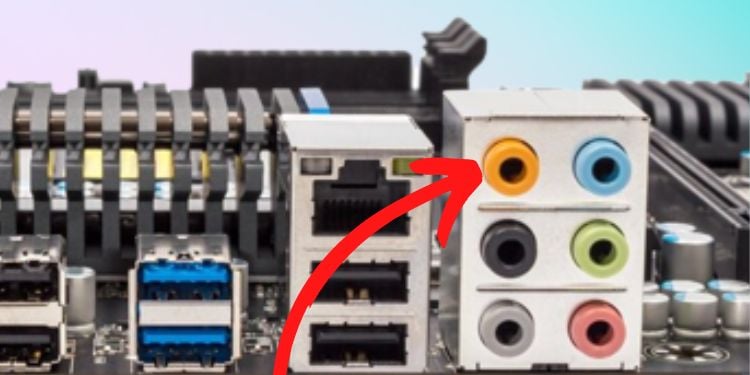
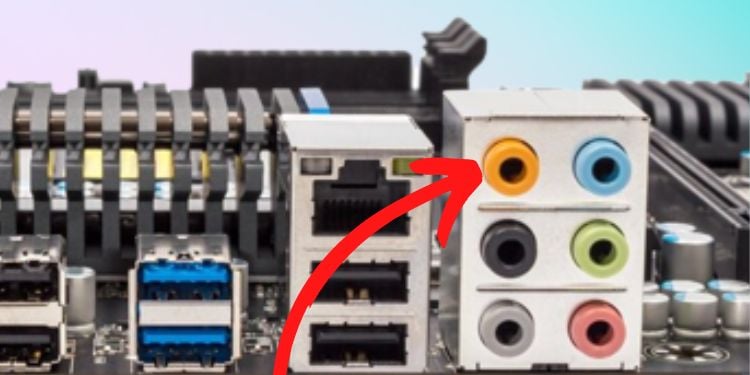 Port CS-Out na płycie głównej
Port CS-Out na płycie głównej
Wyjście głośnika centralnego, lub po prostu CS-Out, to port wyjściowy audio, który można znaleźć w wysokiej klasy płytach głównych obsługujących połączenia systemów dźwięku przestrzennego. Cóż, są pomarańczowe lub limonkowe i można je rozpoznać po etykiecie „c/sub” lub piktogramie głośnika.
A dokładniej, jest to dedykowany interfejs do podłączenia subwoofera, głośnika centralnego/przedniego lub listwy dźwiękowej do telewizora lub nawet komputera. Dzięki temu urządzenia te zapewniają dodatkowe basy w systemie dźwiękowym i są idealne dla miłośników muzyki.
RS-Out
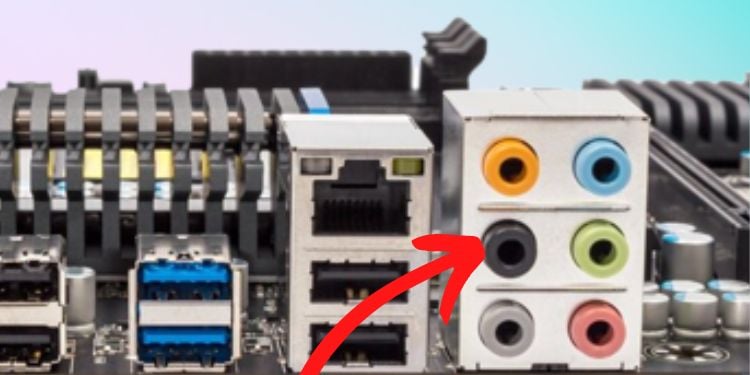
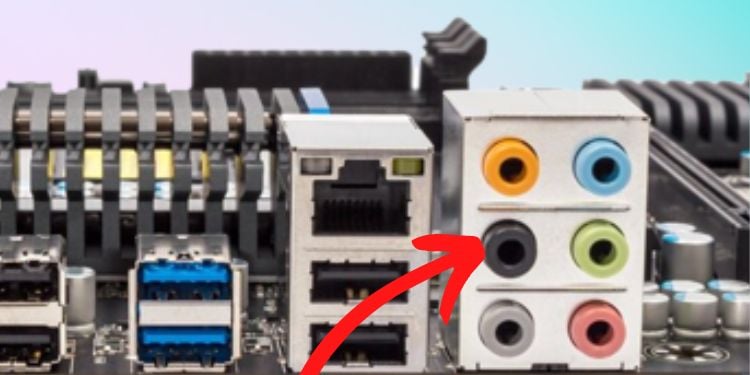 RS-Port wyjściowy na płycie głównej
RS-Port wyjściowy na płycie głównej
Wyjście tylnego głośnika lub RS-Out to port wyjściowy audio dla głośników za Tobą lub z tyłu głośników środkowych. Podobnie jak wyjście CS-Out, możesz go użyć do podłączenia systemów dźwięku przestrzennego.
Co więcej, identyfikacja portu jest również łatwa, podobnie jak innych interfejsów audio. Wszystko, czego musisz szukać, to czarny port t. Jednak w przypadku płyt głównych, które nie spełniają standardów kolorystycznych, należy sprawdzić etykietę „tył” wraz z symbolem głośnika.
SS-Out
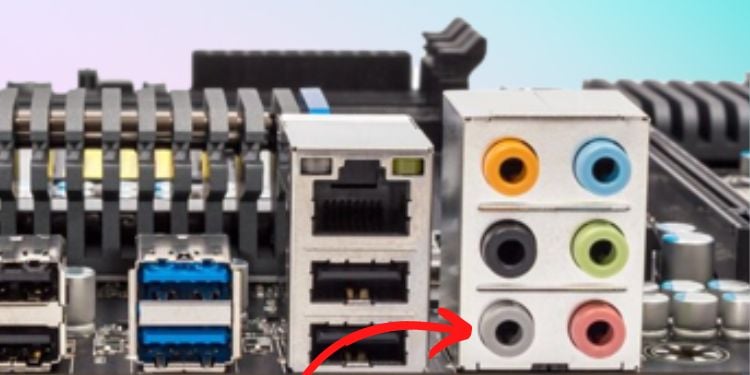
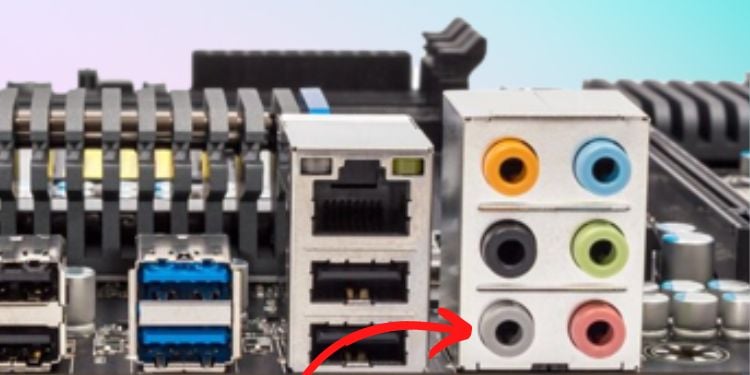 Port SS-Out na płycie głównej
Port SS-Out na płycie głównej
Włączony kolejny port wyjściowy audio płyta główna dedykowana do otaczającego systemu dźwiękowego to Side Speakers-Out lub SS-Out.W rzeczywistości obecność tego interfejsu pozwala na skonfigurowanie systemu kanałów audio 7.1.
Ponadto SS-Out może mieć różne kolory – biały, srebrny lub szary. Jeśli jednak na płycie głównej nie ma kolorów w portach audio, możesz sprawdzić etykietę wskazującą „bok” i ikonę głośnika.
Wyjście S/PDIF

 Port wyjścia S/PDIF na płycie głównej
Port wyjścia S/PDIF na płycie głównej
Do tej pory omawialiśmy tylko porty audio obsługujące sygnały analogowe. Skupmy się teraz na interfejsie wysyłającym sygnały cyfrowe, S/PDIF-Out (Sony/Philips Digital Interconnect Format), który jest obecny w większości nowoczesnych płyt głównych.
W przeciwieństwie do zwykłych portów optycznych mają kształt kwadratu i mogą nawet oświetlać nimi światła. Ponadto wymagają one cyfrowych kabli optycznych do przesyłania sygnałów cyfrowych z komputera do urządzenia wyjściowego audio.
W zależności od modelu na płycie głównej mogą znajdować się różne typy portów optycznych. Można je zidentyfikować za pomocą etykiet „Cyfrowe wyjście audio”, „TOSLINK”, „S/PDIF” itp.
Wyjście koncentryczne

 Wyjście koncentryczne na płycie głównej
Wyjście koncentryczne na płycie głównej
Wyjście koncentryczne to kolejny cyfrowy port wyjściowy na płycie głównej. Zasadniczo działa bardzo podobnie do portu wyjściowego S/PDIF, a jedyną różnicą jest to, że do nawiązania połączenia z głośnikiem wymagany jest kabel miedziany lub RCA.
Zaletą korzystania z wyjścia koncentrycznego jest to, że przenosi ono nie tylko dźwięk, ale także sygnały cyfrowe. Ponadto obsługuje stosunkowo większą przepustowość (do 24 bitów/192 kHz) niż port optyczny (do 96 kHz). W związku z tym wyjście koncentryczne najlepiej nadaje się do podłączania systemów kina domowego, głośników cyfrowych i słuchawek.
Inne Porty
Oprócz tylko dedykowanych portów audio, możesz także użyć innych portów płyty głównej, które mogą przenosić dźwięk i sygnały cyfrowe. Należą do nich USB, HDMI i DisplayPort.
Rzeczywiście, słuchawki USB stają się obecnie popularne i mają nawet podłączony mikrofon. W takim przypadku nie musisz szukać dedykowanego wejścia lub portu audio; możesz po prostu podłączyć urządzenie do portu USB.
Teraz słuchawki automatycznie dostosowują się do interfejsu cyfrowego, a komputer instaluje wymagane sterowniki, aby działały poprawnie. Niewątpliwie jest to znacznie korzystniejsze w przypadku płyt głównych laptopów, które nie mają standardowych analogowych portów wyjściowych 3,5 mm.
Podobnie głośniki HDMI również zyskały popularność w ciągu ostatnich kilku lat. Tak więc, jeśli chcesz podłączyć takie urządzenie do swojej płyty głównej, właściwym portem, którego powinieneś szukać, jest HDMI ARC. Niestety w niektórych modelach ten port może być nieobecny.
Werdykt
Podłączenie głośników i słuchawek (otwartych lub zamkniętych) do odpowiedniego portu nie jest tak trudne, jak ktoś mógłby pomyśleć. Jeśli masz już słuchawki stereo, możesz podłączyć je bezpośrednio do dedykowanego portu wyjściowego słuchawek na płycie głównej.
Podobnie, jeśli próbujesz podłączyć system kina domowego do komputera, możesz użyć albo optyczne/koncentryczne, albo standardowe porty 3,5 mm. W przypadku tego ostatniego możesz wykorzystać wszystkie porty Line-Out, CS-Out, RS-Out i SS-Out.
Załóżmy, że masz 7.1-konfiguracja kanałów (dwa głośniki tylne, dwa głośniki przednie, dwa głośniki boczne i subwoofer). Tutaj musisz podłączyć przednie głośniki do Line-Out, tylne głośniki do RS-Out, boczne głośniki do SS-Out, a subwoofer lub głośniki środkowe do CS-Out. Możesz zastosować podobną technikę, aby podłączyć systemy surround 3.1, 5.1 lub 6.1 do portów płyty głównej.
Uwaga: „.1″ po każdym systemie głośników odnosi się do włączenia subwoofera, który sam w sobie nie jest głośnikiem, ale nadal ma wielką wartość w systemie surround.